网站首页常识百科 >正文
导读今天小风给大家收集了一些word2010怎么从中间开始设置页码,怎样从word文档的中间某页开始设置页码方面的信息来分享给大家,如果大家感兴趣...
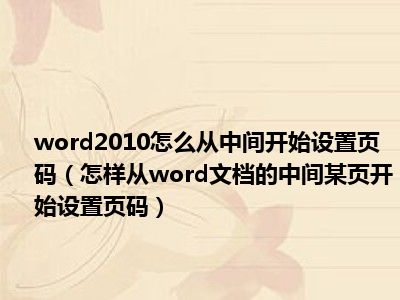
今天小风给大家收集了一些word2010怎么从中间开始设置页码,怎样从word文档的中间某页开始设置页码方面的信息来分享给大家,如果大家感兴趣的话就接着看下面得文章吧
在制作word文档时,有时会需要从文档的中间某页开始设置页码,下面就将介绍怎样在wrod文档的中间某页开始设置页码。材料/工具Word 电脑方法
1、首先打开一份多页文档
2、在此,我将会把文档的第三页设置为第1、页进行标记。将光标放在文档的第二页最后一行的后面。
3、然后,选择“布局”——“分隔符”。
4、在选择“下一页”。
5、然后将光标放在将作为第1、页(文档第三页)的某处。选择“插入”——“页脚”。
6、选择“编辑页脚”。
7、然后就会切换到页脚操作界面,需要注意的是,如果在文档的右下角显示“与上一节相同”,则需要在上方的命令栏中选择“链接到前一条页眉”。
8、然后选择“页码”——“设置页码格式”。
9、如图是打开的页码格式对话框,因为是第三页标注为第1、页,则需要在页码编号处选择“起始页码”,并在后面选择1、。然后点击确定。
1、0然后选择“插入”——“页码”——“页码底端”,选择相应的格式,这里选择的是中间。
1、1、完成后的效果,如图所示。
本文到此结束,希望对大家有所帮助。
版权说明:本文由用户上传,如有侵权请联系删除!
- 上一篇:董行佶(董行佶)
- 下一篇:生长发育对照图片(生长发育)
猜你喜欢:
- 2022-06-06云同伴手机定位是真的吗,要收费吗(云同伴手机定位是真的吗)
- 2022-06-06生长发育对照图片(生长发育)
- 2022-06-06董行佶(董行佶)
- 2022-06-06郑树森电视剧全集免费(郑树森电视剧叫什么)
- 2022-06-06噪声污染举报电话(噪声标准)
- 2022-06-06薛中行股权课程(薛中行)
- 2022-06-06微信微官网在哪里找(微信微官网怎么做)
最新文章:
- 2022-06-06苹果手表微信闪退怎么回事(苹果手表微信闪退怎么回事)
- 2022-06-06手机号跟踪定位器软件(下载对方手机号跟踪定位)
- 2022-06-06农家乐小老板完结番外(农家乐小老板)
- 2022-06-06今日更新iPhone手机屏幕摔了出现彩色条纹怎么办
- 2022-06-06今日更新洪水编号介绍(洪水编号来历)
- 2022-06-06怎么把电脑格式化和新买来的一样(怎么把电脑格式化)
- 2022-06-06今日更新国内航班提前多久到机场
- 2022-06-06艾叶煮水喝什么功效(艾叶煮水喝有毒吗详细介绍)
- 2022-06-06陕西省汉中市汉台区新兵入伍名单(陕西省汉中市汉台中学)
- 2022-06-06世界名车标志大全图片及名称(世界名车标志大全)
- 2022-06-06今日更新贵州的一本大学有哪些学校
- 2022-06-06水土流失有什么危害性(水土流失有什么危害)
- 2022-06-06云同伴手机定位是真的吗,要收费吗(云同伴手机定位是真的吗)
- 2022-06-06PCL XL Error(pcl xl error是什么意思)
- 2022-06-06手机号可以定位么(手机号码能定位手机位置吗)
- 2022-06-06今日更新电热毯除螨需要几小时
- 热点推荐
- 热评文章

 渝公网安备
渝公网安备